-
Numero contenuti
4375 -
Iscritto
-
Ultima visita
-
Giorni Vinti
36
Tipo di contenuto
Profili
Forum
Gallery
Download
Blogs
Articles
Tutti i contenuti di ForestJym
-
non è un emulatore, è un tema che imita Windows...mmmh non è la stessa cosa.
- 10 risposte
-
- galaxy tab
- usb
-
(e 1 altro tag)
Taggato come:
-
immagino, perchè è un game booster, ce no sono molti nel web. ti chiude tutte le applicazioni apparentemente inutili/irrilevanti per permettere ai processi principali di windows di agire in tutta priorità. hai provato a guardare nei programmi in "avvio" se c'è qualcosa di anomalo? Start->msconfig->Avvio
-
Con Easus Partition Master puoi partizionare la pennetta, il problema è che dopo, windows ti vedrà sempre e solo la Prima...ci son dei trucchetti per far in modo di spostare al primo posto le altre partizioni create nel caso dovessi fare dei trasferimenti, ma ogni volta dover spostare la partizione desiderata al primo posto per essere vista è una rottura. Su mac e linux questo problema non c'è..
-
heHe e già.
-

consigli acquisti hardware per computer da assemblare
ForestJym ha risposto a DeViL_JuSt nella discussione Hardware
mail inviata. -

consigli acquisti hardware per computer da assemblare
ForestJym ha risposto a DeViL_JuSt nella discussione Hardware
ma come? hai la casella Piena? facciamo prima se ti mando una mail su un tuo indirizzo personale? me lo mandi per PM? -

consigli acquisti hardware per computer da assemblare
ForestJym ha risposto a DeViL_JuSt nella discussione Hardware
certo, li ho letti e ti ho appena risposto -

consigli acquisti hardware per computer da assemblare
ForestJym ha risposto a DeViL_JuSt nella discussione Hardware
No perdonami, sono stato molto impegnato oggi, e una sezione mi ha trattenuto più del dovuto. ora leggo e ti rispondo subito. -

[Guida] Installare Openelec per avviare il Raspberry PI B in modalità XBMC
ForestJym ha risposto a ForestJym nella discussione Raspberry PI
mm...sai cosa? sarebbe il caso di fare una GUIDA su XBMC...perchè inserire solo quel dettaglio qui sarebbe un pò fuori luogo penso...questa è la prossima cosa che faremo! e linkeremo la guida sotto questa guida, Grazie. -

computer portatile mac o valida alternativa?
ForestJym ha risposto a DeViL_JuSt nella discussione Hardware
cè da dire che anche il Qosmio del Toshiba spacca un pelo....esteticamente è una toppa sui jeans ma....vab e dettagli asd -

consigli acquisti hardware per computer da assemblare
ForestJym ha risposto a DeViL_JuSt nella discussione Hardware
certo, ti rispondo in privato. -

consigli acquisti hardware per computer da assemblare
ForestJym ha risposto a DeViL_JuSt nella discussione Hardware
Wow, un bel 46"....Sì è incluso tutto , sai che non hai il sistema operativo nella prima soluzione vero? i rivenditori siamo noi, acquistiamo dai distributori inter/nazionali e facciamo magazzino dove possibile. se sei sicuro della scelta e ti senticonvinto me lo confermi. dopo il pagamento in 10 giorni ti arriva. (però forse è meglio passare ai messaggi privati? mmmh) -

consigli acquisti hardware per computer da assemblare
ForestJym ha risposto a DeViL_JuSt nella discussione Hardware
Ma scusa, su che Monitor giocheresti? perchè la GTX 780 per monitor inferiori ai 40 pollici è sprecata, è una spesa che volento possiamo ammortizzare con una GTX 770. -

consigli acquisti hardware per computer da assemblare
ForestJym ha risposto a DeViL_JuSt nella discussione Hardware
Eh si, i componenti sfusi vanno via come il pane, bisogna approfittarne quando se ne ha la possibilità, ma va be da altre parti lo si trova. Allora si pensavo di risparmiare qualcosa ma se vuoi i pezzi sparsi ed assemblartelo tu o assemblato da noi (il prezzo è incluso quindi non fa differenza), posso offrirti questa soluzione: CPU i7 4770 Asrock H81M-VG4 Ram Crucial 16gb Gigabyte GTX 780 OC 3gb HDD 2TB 64Mb 7200 SSD SanDisk 128gb G25 BD masterizzatore Asus Intertech Combat Power 750 Case Templarius Ferrum Totale: 1.270 Se no il nostro prodotto per Gaming è il Dante Superbia: Cpu: i7 4820K Extreme 10Mb cache Ram: 16gb Hyper X MD: AsRock X79 Extreme HDD: 2Tb + 32gb SSD GPU: Nvidia GTX 780 OC PSU: 750W OS: Windows 8 Pro 64bit (Genuino). BD: Masterizzatore BD Combo Chassis: Prodigy o Phenom Totale: 1.400 LA Ddifferenza non è molta, se conti di avere un assemblaggio con versioni intel extreme. questo è quello che posso proporti...mmmh -

consigli acquisti hardware per computer da assemblare
ForestJym ha risposto a DeViL_JuSt nella discussione Hardware
non mi ricordo, qui volevamo avere 16gb di Ram in totale giusto? em, fai un totale delle spese di spedizione, perchè aumentano in base al volume, fai una prova d'acquisto perchè le spese non sono 10€...mmmh -

computer portatile mac o valida alternativa?
ForestJym ha risposto a DeViL_JuSt nella discussione Hardware
Eh, allora no, l'S7 non è per niente adattp al gaming. direi di orientarlo verso gli Alienware asd. -
fai sempre un backup dei file se puoi, Windows dice dice ma poi improvvisa sempre con strane iniziative mmmh.
-

[Guida] SoftMod Openelec - Modificare il background di XBMC
ForestJym ha pubblicato una discussione in Raspberry PI
Una volta installato Openelec sul nostro Raspberry, non abbiamo possibilità pratiche sul dispositivo al di fuori delle uniche operazioni da eseguirei n XBMC. Il dispositivo è diventato un vero e proprio media center e non abbiamo ambienti desktop, prompt dei comandi, selezione degli OS, o esplora risorse. Vogliamo però che quando si apra XBMC non compaia la solita noiosa schermata blu, e vogliamo offrire ai nostri familiari, parenti o amici, uno sfondo differente, qualcosa di più stimolante o adatto all'esigenza/momento. dobbiamo andare a modificare alcuni file del software. le cartelle di sistema del nostro XBMC Openelec su Raspberry sono le stesse che possiamo notare installando XBMC nel pc solo che non possiamo accedervi da Raspberry. Ci tocca quindi agire da un terminale esterno (computer), vediamo come fare. 1) Configuriamo Openelec su raspberry: Prima di tutto colleghiamo il nostro Raspberry a un monitor/Tv, successivamente alla rete di casa o a una rete indipendente gestita da un router esterno, o direttamente al pc tramite LAN e poi alla presa di corrente. da XBMC andiamo in "SISTEMA" e dal sottomenu andiamo in OpenELEC. nella finestra che si aprirà clicchiamo su connessioni (sulla sinistra) e poi clicchiamo sulla connessione che vediamo al centro, consecutivamente su "MODIFICA" e in fine su IPv4 (sulla sinistra). ora se volete che il Raspberry resti connesso in DHCP, lasciate in alto al centro, DHCP. se no modificate in manuale e date un indirizzo IP statico al vostro dispositivo. Comunque sia segnatevi il suo indirizzo ip su un foglietto o memorizzatelo asd. 2) Lavoriamo da PC: Abbandoniamo il Raspebbry acceso e portiamoci sul PC. dobbiamo procurarci un immagine adatta al nostro background, quindi googlate o fatene una voi con la vostra creatività. Dimensioni dell'immagine 1920x1080. Ora che abbiamo trovato un immagine ottimale, rinominiamola in maiuscolo SKINDEFAULT con estensione .jpg. quindi (SKINDEFAULT.jpg). Andiamo in Risorse di RETE e nella barra degli indirizzi, in alto digitiamo, Openelec (oppure l'indirizzo ip del Raspberry che ho detto di memorizzare asd) e premete invio. Ci ritroviamo le cartelle di sistema di Openelec, ma non troviamo la cartella XBMC. se non sbaglio? bisogna renderla condivisa perchè al momento NON lo è. Andiamo quindi nella cartella "Configfiles" e apriamo il file "samba.conf.sample" con WordPad. andiamo in fondo e aggiungiamo questo paragrafo: [XBMC root] path = /storage/.xbmc/ available = yes browsable = yes public = yes writable = yes Chiudiamo e Salviamo. rinominiamo il file appena modificato (samba.conf.sample) in "samba.conf". Riavviamo il dispositivo, ma come si fa senza fargli troppo male? togliere e ridare la corrente non è per me quindi seguiamo questo metodo... 3) Comunichiamo in SSH: Dobbiamo riavviare il dispositivo per caricare il nuovo samba.conf appena modificato, quindi scarichiamo Putty da QUI. avviamolo e inseriamo l'indirizzo ip del nostro raspberry, salviamo la sessione se vogliamo e clicchiamo su Open: Si aprirà una finestra di comando in cui dovrete inserire user e password che di default sono: Login as: [color="lime"]root[/color] root@ip del vostro raspberry's password: [color="lime"]openelec[/color] digitiamo reboot e premiamo invio. chiudiamo putty e notiamo che il raspberry è in fase di riavvio. una volta avviato il raspberry su XBMC, torniamo sul pc, Riapriamo Putty, e riavviamo la connessione SSH, dobbiamo spostare ora la cartella SKIN dalla flash allo storage, in modo che possiamo modificarne i contenuti, quindi: sul terminale SSH, una volta loggati come root, digitiamo: cp -R /usr/share/xbmc/addons/skin.confluence /storage/.xbmc/addons/ premiamo invio, e se non abbiamo messaggi di errore, ma semplicemente un a capo, digitiamo reboot e riavviamo nuovamente il Raspberry. 4) Modifichiamo lo Sfondo: Dopo quest'ultimo riavvio, da PC rientriamo nel percorso di rete del Raspberry e notiamo la comparsa della cartella XBMC root quindi portiamoci in addons\skin.confluence\backgrounds. qui dentro torveremo il SKINDEFAULT.jpg, dobbiamo sostituirlo con l'immagine che abbiamo scelto in precedenza, questa sarà la nostra nuova immagine di sfondo, mi raccomando che abbia lo stesso nome. dopo averla sostituita, riavviate il raspberry e godetevi il nuovo sfondo! da qui in avanti, per cambiare sfondo, vi basta semplicemente collegare il raspberry alla rete, e da pc andare direttamente nel percorso di rete, le cartelle saranno sempre già condivise e modificabili. sostituite il vostro SKINDEFAULT.jpg con l'immagine che più vi garba asd e reboot con putty! Buona visione asd. -
La guida è pronta! QUI
-

[Guida] Installare Openelec per avviare il Raspberry PI B in modalità XBMC
ForestJym ha pubblicato una discussione in Raspberry PI
Installare XBMC su Raspberry è una comodità non indifferente, ma avviarlo manualmente ogni volta dopo aver atteso l'avvio del sistema operativo può essere una grande scomodità, un attesa, una ripetizione di solite operazioni. "Voglio accendere il mio Raspberry vicino alla TV in sala e nel frattempo voltarmi e andare ad accomodarmi sul divano, pronto a godermi un bel film da scegliere su XBMC che si è avviato automaticamente in un battibaleno." si può fare, non con l'avvio automatico delle applicazioni ma con un vero e proprio OS creato dal Gruppo di Openelec. Parliamo di una piattaforma basata su Linux sviluppata da zero che ha il compito di avviare, all'accensione, solo esclusivamente XBMC. Agli occhi di chi guarda e non sa, vedrà un vero e proprio mediacenter avviarsi, come un lettore DVD o un Digitale terrestre, in pochissimi secondi e senza caricamenti eccessivi. Openelec per Raspberry è leggero e adatto a chi vuole porre il proprio dispositivo accanto alla TV in salotto magari accanto ai nostri già presenti lettori multimediali (BD, DVD, VHS ecc)! Ciò che a me piace tantissimo di queste 2 soluzioni, è che Openelec è in grado di attingere file multimediali (Film, Video, Musica) sia da una chiavetta USB collegata ad esso, che da un HDD(o PC) situati in altre zone della casa e collegati alla sua stessa rete. vediamo come installare Openelec Su Raspberry PI model B! 1) Materiale necessario: - Raspberry PI model B - Scheda SD categoria 4 o più e un lettore di schede (se non avete già un'adattatore sul pc) - Openelec: Prelevate l'immagine più recente (solitamente è quello più in alto) da QUI. - Win32diskimager v0.9.zip: Prelevate questo QUI. 2) preparazione della scheda SD: Inseriamo la scheda SD nel pc tramite l'apposito slot o un lettore di schede esterno: Nel frattempo dovremo aver già scaricato Win32DiskImager e Openelec in formato zip. Scompattiamo i 2 file zippati, dall'archivio di openelec otterremo un file immagine .img. Mentre dall'archivio del Diskimager otterremo una cartella contenente un eseguibile. entriamo in quest'ultima cartella, clicchiamo 2 volte su: Win32DiskImager.exe. Si aprirà la finestrella dell'applicazione, clicchiamo dunque sull'icona azzurra a forma di cartelletta, sulla destra, si aprirà un'altra finestra nell'esplora risorse, andiamo quindi a pescare l'immagine di Openelec scaricata poco fa: premiamo Open così da tornare alla finestrella di Win32Diskimager. selezioniamo la lettera della nostra Scheda SD, sulla destra della finestrella (se non sapete la lettera della vostra scheda SD andate in Computer/Risorse del Computer e li vedrete che lettera è stata assegnata al vostro dispositivo di archiviazione) premiamo Write! ora attendete pochi minuti per la preparazione della scheda. 3) Preparazione del dispositivo Raspberry: Al termine della scrittura, rimuoviamo la scheda SD, ed inseriamola nel nostro dispositivo raspberry: Poi portiamoci vicino al Monitor/TV/Pannello alla quale vogliamo collegarlo, quindi colleghiamolo ad un uscita Video (io uso l'HDMI che porta canali digitali video e audio, nel caso contrario dovrete usare un RCA video + Jack 3.5" per l'audio) Colleghiamolo alla rete domestica (io uso un cavo ethernet, ma se avete una chiavetta Wifi compatibile a lui piace comunque) Colleghiamo la micro USB per l'alimentazione E mi raccomando assicuratevi che l'alimentatore rispetti i requisiti del dispositivo, che abbia un uscita da 5v e almeno 1 ampere (1000 ma) di intensità o più che è sempre meglio. i requisiti minimi prevedono 700ma ma il mio consiglio è di tenervi più alti soprattutto se dovete collegare ad esso chiavette USB o HDD autoalimentati. 4) Primo Avvio Dopo aver collegato tutti i connettori e aver accertato i requisiti sull'alimentatore, Colleghiamo appunto l'alimentatore alla presa di corrente. in un attimo vediamo lo Splash screen di Openelec e subito dopo, lo Splash Screen di XBMC A questo primo avvio vi verrà chiesto in automatico di impostare la lingua Subito dopo di settare la connessione preferita, nel mio caso ne vede una sola (la LAN) e quindi non ho avuto molta scelta. Se ci clicchiamo sopra possiamo modificarne i settaggi, renderla dinamica o statica, questa scelta va fatta in base alle nostre esigenze. se la lasciamo in DHCP sappiamo che riceverà un indirizzo ip dinamico dal router di casa nostra (o qualsiasi router alla quale è collegato) se invece abbiamo collegato il nostro raspberry a una rete specifica e vogliamo che abbia un determinato indirizzo IP con classe particolare, scegliamo modifica e poi Manuale, andando a modificare i settaggi in IPv4: Al termine di questi piccoli settaggi, ci ritroveremo in XBMC pronto ad essere utilizzato, come un classicissimo XBMC per Mac, Linux e Windows. persino le cartelle di sistema non cambiano, quindi per le personalizzazioni custom, sapete che potete agire su di esse come se foste su di un pc normalissimo, ovviamente agendo da un terminale esterno, ma questo lo vediamo in una guida differente che troverete nel menu di sezione! Buona visione. asd. -
Scusa il ritardo, ti sei assicurato che il metodo di fusione dell'ombra interna ed esterna sia impostato su NORMALE? guarda in immagine:
-
Creative?
-

consigli acquisti hardware per computer da assemblare
ForestJym ha risposto a DeViL_JuSt nella discussione Hardware
eh, è normale, questa discussione è iniziata prima di dicembre se non sbaglio, i pezzi così rari nei negozi vanno via come il pane! ti faccio un preventivo in giornata. -

computer portatile mac o valida alternativa?
ForestJym ha risposto a DeViL_JuSt nella discussione Hardware
Si ma asd... ricordo che l'S7 era stato tanto acclamato per il discorso di registrazioni audio, editing e altro, se non sbaglio c'è uno spot con megan fox che traduce il suono dei delfini asd...(cavolata ovviamente) però era stato annunciato in questa veste audiofonica oltre all'eleganza la sottigliezza e le prestazioni. se dovessi trovare un alternativa al Mac, opterei solo questo. se ci fossero altre proposte valide sarei curioso anche io, buttate giù idee!!! -

consigli acquisti hardware per computer da assemblare
ForestJym ha risposto a DeViL_JuSt nella discussione Hardware
asd, ah, scusa scusa. eh, questo lo saprò quando potrò fare il conto sui componenti finali. in base a quelli guardo il listino e ti posso fare il totale. per questo sto attendendo il tuo Preventivo finale da E-key. buttaci dentro l'ultimo alimentatore e ripostalo qui.